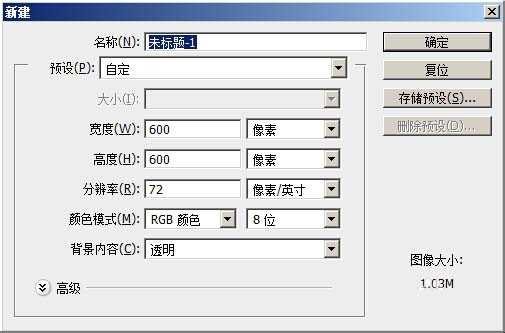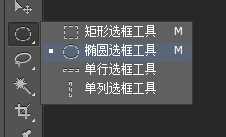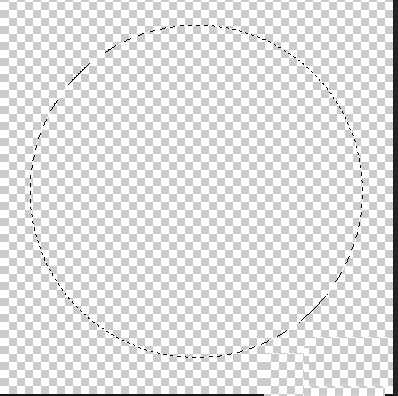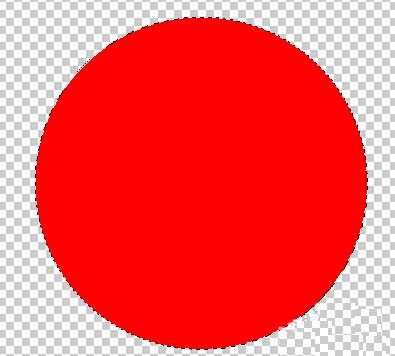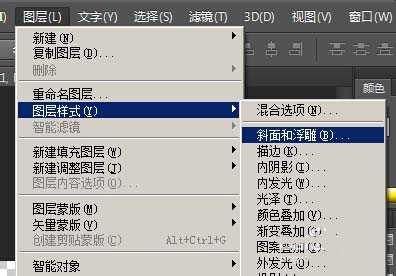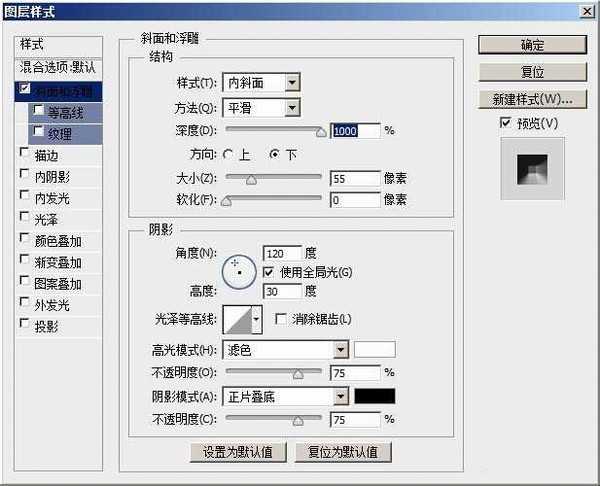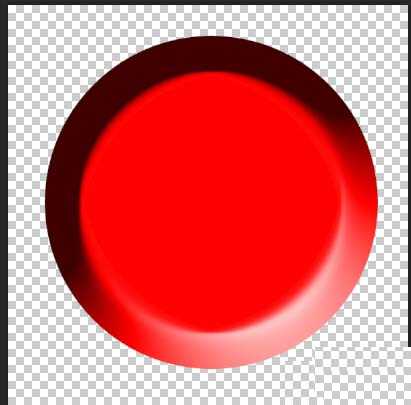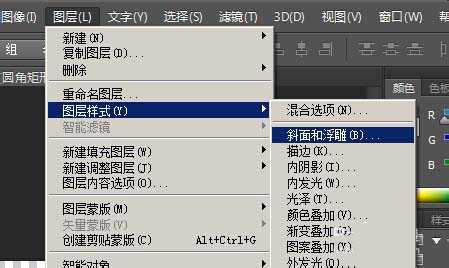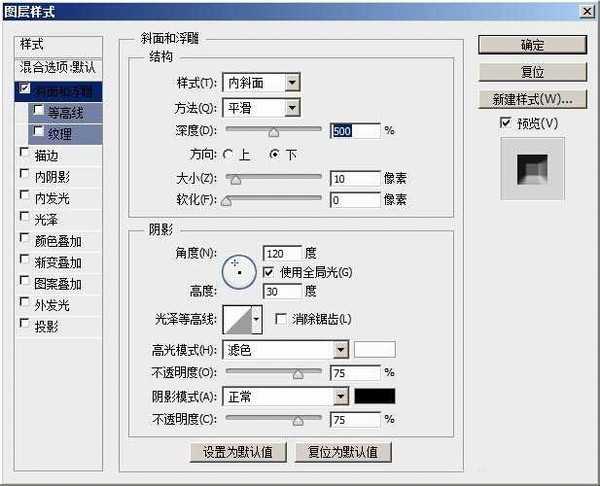站长资源平面设计
photoshop制作一个红色的手动报警器按钮图案
简介手动报警装置我们在日常生活中都见到过,今天就来制作一个报警按钮图案,不会的朋友可以参考本文,希望能对大家有所帮助!最终效果图:1、如图,用photoshop新建一个空白文件2、如图,选择使用椭圆选框工具3、如图,新建一个圆形选区4、如图,将选区填充为红色,然后取消选区5、如图,打开图层混合样式&l
手动报警装置我们在日常生活中都见到过,今天就来制作一个报警按钮图案,不会的朋友可以参考本文,希望能对大家有所帮助!
最终效果图:
1、如图,用photoshop新建一个空白文件
2、如图,选择使用椭圆选框工具
3、如图,新建一个圆形选区
4、如图,将选区填充为红色,然后取消选区
5、如图,打开图层混合样式“斜面和浮雕”
6、如图,对图层样式相关参数进行设置,得到一个如图所示的红色按钮
7、如图,选择圆角矩形工具
8、如图,创建一个圆角矩形
9、如图,打开图层混合样式“斜面和浮雕”
10、如图,对图层样式参数进行设置,得到一个凹陷的按钮
11、如图,选择使用文字工具,输入如图所示的文字
教程结束,以上就是photoshop制作一个红色的手动报警器按钮图案方法介绍,操作很简单的,大家按照上面步骤进行操作即可,希望这篇文章能对大家有所帮助!
下一篇:PS简单制作金属拉丝背景图